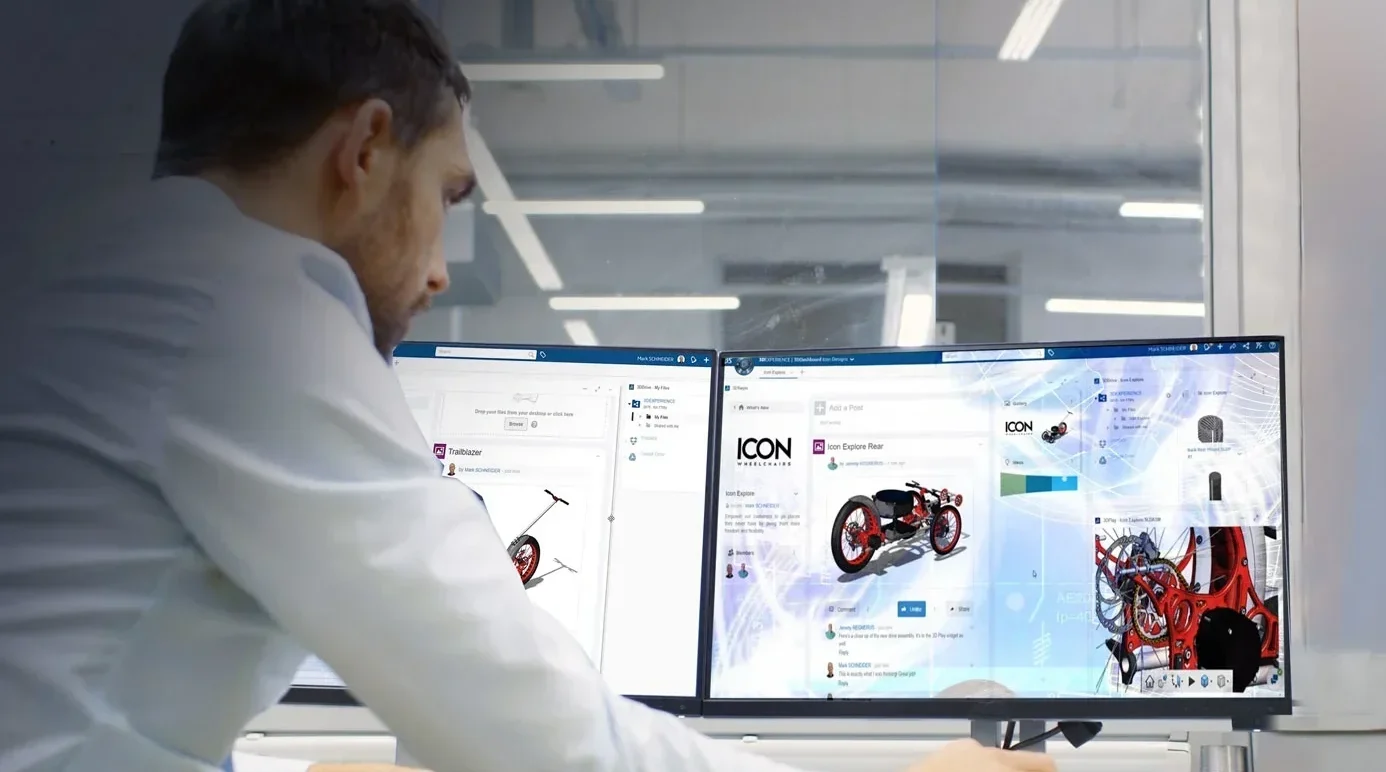Połączenie z chmurą 3DEXPERIENCE jeszcze przed Tobą? Sprawdź co tracisz!

Na pewno słyszałeś, że od lipca każde nowe stanowisko SOLIDWORKS wraz z subskrypcją, będzie zawierało połączenie z chmurą 3DEXPERIENCE. Dzięki temu organizacje o różnej skali będą miały dostęp do wielu korzystnych rozwiązań w niższej cenie niż dotychczas. Jeśli nie jesteś na bieżąco, tutaj znajdziesz więcej informacji.
Nowa oferta obejmować będzie role takie jak Collaborative Designer for SOLIDWORKS, 3DSwymer i Collaborative Industry Innovator, które połączą Twoje dane z platformą 3DEXPERIENCE opartą na chmurze. Dzięki temu będziesz mógł wygodnie i bezpiecznie przechowywać, uzyskiwać dostęp, udostępniać oraz współpracować nad danymi w chmurze.
Chociaż usługi w chmurze mają wiele do zaoferowania, dzisiaj skupmy się na pięciu najważniejszych funkcjach zarządzania danymi, które są dostępne, dzięki Collaborative Designer for SOLIDWORKS.
Połączenie z chmurą 3DEXPERIENCE – Asystent przygotowywania plików
Wyczyść dane przed ich zapisaniem i uniknij błędów na dalszych etapach.
File Preparation Assistant to jedno z ulubionych narzędzi służących do uporządkowania danych przed zapisaniem ich na platformie 3DEXPERIENCE. Dzięki niemu masz możliwość naprawiania różnych problemów, takich jak zbędne spacje w nazwie pliku, identyfikowanie i łączenie duplikatów lub usuwanie ich. Dodatkowo, narzędzie pozwala odnaleźć brakujące odwołania do plików i konfiguracji oraz inne niezgodności w plikach. Dzięki temu masz pewność, że Twoje dane są poprawne i spójne.
File Preparation Assistant jest doskonałym narzędziem do użycia w dowolnym momencie, gdy chcesz zapisać dane na platformie lub gdy potrzebujesz przeprowadzić migrację dużej ilości starszych danych za pomocą funkcji Batch Save to 3DEXPERIENCE.
Możesz łatwo uzyskać dostęp do Asystenta przygotowywania plików bezpośrednio z programu SOLIDWORKS, korzystając z menu Narzędzia lub z okna dialogowego Zapisz wsadowo do 3DEXPERIENCE. Dzięki temu masz wygodny i intuicyjny sposób na korzystanie z tego narzędzia.
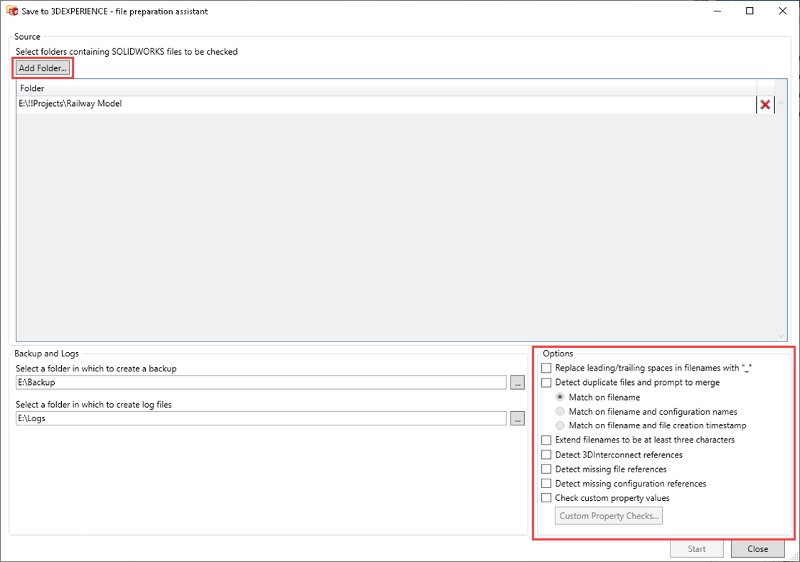
Zapisz dane na platformie 3DEXPERIENCE
Połączenie z chmurą 3DEXPERIENCE – Przechowuj dane centralnie i udostępniaj je wszystkim.
Klienci często wyrażają potrzebę posiadania swoich danych w jednym centralnym miejscu. Przecież większość z nas jest przyzwyczajona do przechowywania i zarządzania danymi na swoim lokalnym komputerze, prawda? Jednak dzięki połączeniu danych z chmurą za pomocą oprogramowania Collaborative Designer for SOLIDWORKS, możesz cieszyć się korzyściami wynikającymi z przechowywania danych na platformie, która zapewnia jedno centralne miejsce, łatwe do znalezienia i udostępnienia.
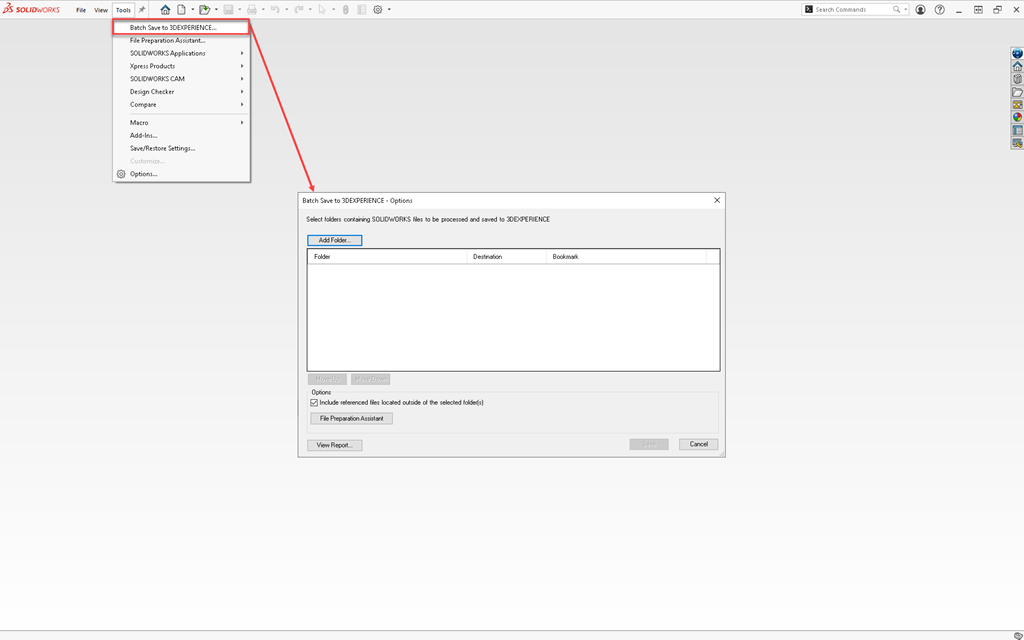
Gdy dane są zapisane na platformie, stają się łatwo dostępne i zarządzalne, a także są dostępne dla wszystkich użytkowników w firmie, niezależnie od tego, z jakiego urządzenia korzystają. Kiedy dane są w chmurze, możesz przeglądać je, udostępniać adnotacje, dyskutować i zarządzać projektami z dowolnego miejsca i o dowolnej porze za pomocą przeglądarki internetowej.
Możesz zapisywać dane bezpośrednio z sesji SOLIDWORKS lub w panelu Moja sesja. Istnieje również możliwość zapisywania danych wsadowo za pomocą opcji dostępnej w Narzędziach na górnym pasku menu.
Korzystanie z opcji zapisywania wsadowego ma swoje zalety, ponieważ dane są zapisywane w małych przyrostach. Pozwala to kontynuować pracę nad projektem, podczas gdy proces ten odbywa się w tle. Jeśli wystąpią jakieś błędy podczas zapisywania wsadowego, możesz je naprawić na bieżąco, a proces zostanie wznowiony tam, gdzie został przerwany. Dodatkowo, niedawno wprowadzono opcję asynchronicznego zapisywania. Umożliwia ona aktywację tej funkcji podczas pracy z większymi zespołami, co pozwala na zapisywanie danych w czasie rzeczywistym.
Organizuj dane za pomocą zakładek w edytorze
Przygotuj swoje dane w tle.
Dzięki zakładkom na platformie 3DEXPERIENCE, możesz zapomnieć o kłopotach z różnymi folderami na lokalnym pulpicie, które wcześniej należało utrzymywać dla wielu projektów i linii produktów. Teraz możesz łatwo tworzyć zakładki w tle podczas zapisywania danych na platformie za pomocą Edytora zakładek.
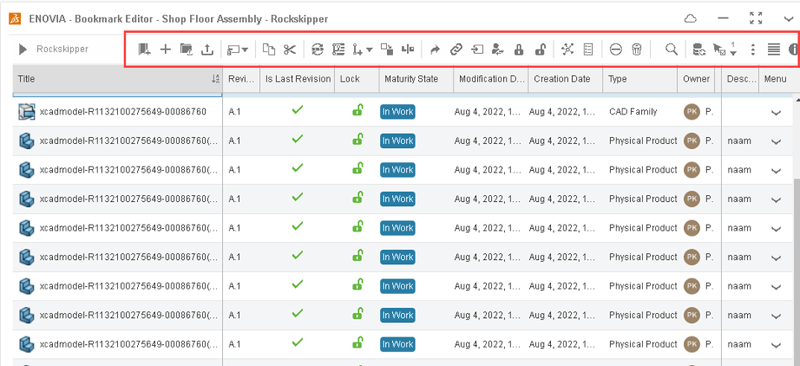
Aby skorzystać z Edytora zakładek, wystarczy kliknąć prawym przyciskiem myszy i wybrać opcję Utwórz nową zakładkę lub kliknąć prawym przyciskiem myszy, aby utworzyć nowy folder z zakładką. Możesz również dodawać zakładki bezpośrednio z okna dialogowego Zapisywanie wsadowe lub panelu Moja sesja.
Dzięki oknu dialogowemu Batch Save możesz zapisać całą strukturę folderów naraz. Eliminując potrzebę zapisywania ich pojedynczo lub odtwarzania na platformie 3DEXPERIENCE.
Najlepsze w zakładkach jest to, że pomagają zorganizować pliki w 3DSpace, gdzie są przechowywane. Możesz także dodać swoje zakładki do Przestrzeni współpracy, czyli środowiska pracy, które możesz utworzyć do współpracy na platformie. Dzięki temu wszystkie niezbędne pliki i dane są zawsze łatwo dostępne i uporządkowane.
Ale to nie wszystko, dodatkowo zakładki zawierają również następujące funkcje/możliwości:
- Przejścia między stanami
- Zastąp według wersji
- Kontroluj dostęp do plików – możliwość blokowania/odblokowywania plików
- Przycisk informacji — dodaj właściwości pliku, takie jak materiał, numer części, niestandardowe atrybuty itp.
- Porównaj wersje
- Znajdź relacje
- Dodaj istniejące treści z platformy i uporządkuj je
Połączenie z chmurą 3DEXPERIENCE – Operacje cyklu życia
Wygodnie zarządzaj danymi podczas projektowania.
Dzięki funkcji Collaborative Designer for SOLIDWORKS możesz w pełni korzystać z możliwości zarządzania danymi bezpośrednio z drzewa Menedżera funkcji. To oznacza, że możesz przeglądać i zmieniać stan cyklu życia plików. A także zastępować je nowymi wersjami oraz zapisywać dane na platformie 3DEXPERIENCE.
Nie musisz opuszczać sesji w SOLIDWORKS, aby uzyskać dostęp do poleceń związanych z cyklem życia. Możesz je wywołać również z okienka MySession. To bardzo wygodne, ponieważ wszystkie operacje związane z cyklem życia można wykonywać bez przerywania pracy w SOLIDWORKS. Jeśli chcesz maksymalnie wykorzystać przestrzeń roboczą i skoncentrować się na przeglądaniu projektu, możesz również odpiąć panel MySession.
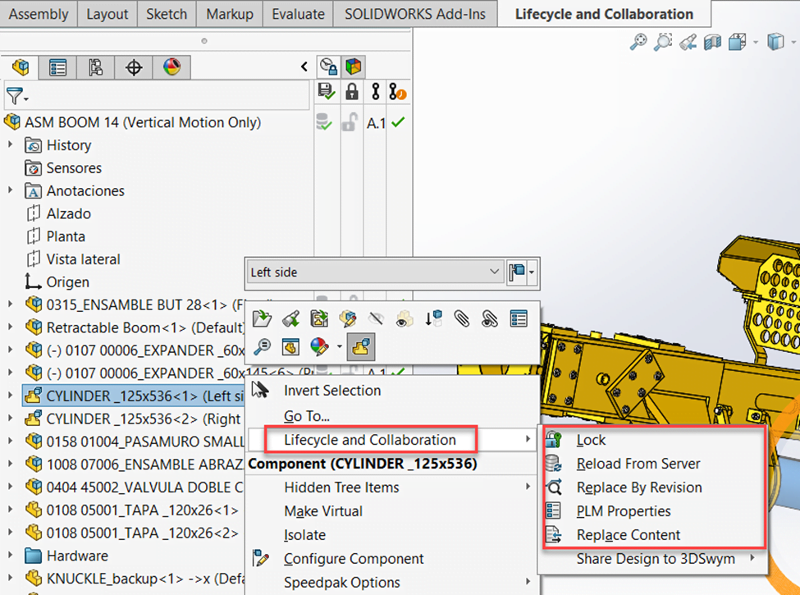
Zarządzanie wersjami
Ponownie wykorzystuj pliki i śledź historię zmian.
Jesteśmy wszyscy zaznajomieni z koniecznością dokonywania rewizji i zmian w naszych projektach, prawda? Za każdym razem, gdy zapisujemy projekt z wprowadzonymi zmianami, mamy możliwość utworzenia nowej wersji. Platforma pomaga zarządzać wersjami, co ułatwia ponowne wykorzystanie projektów. Nie można przecenić znaczenia wprowadzenia odpowiedniego systemu rewizji, który stosuje się w całej firmie i określa sposób postępowania z rewizjami.
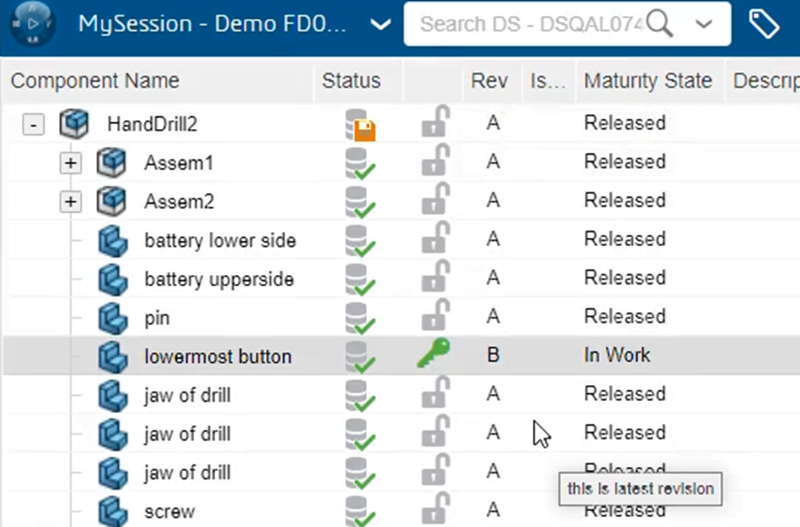
Istnieje wiele sposobów osiągnięcia tych celów za pomocą dostępnych opcji. Na przykład, podczas zapisywania projektu, możesz wybrać opcję Automatycznie zastępuj bieżącą wersję podczas tworzenia nowej wersji. Możesz również kliknąć prawym przyciskiem myszy na plik, aby utworzyć nową wersję. Dzięki temu zawsze jesteś zsynchronizowany i pracujesz na najnowszej wersji.
Aby prześledzić całą historię zmian, korzystaj z aplikacji Collaborative Lifecycle. Pozwala ona śledzić i analizować zmiany, jakie zostały wprowadzone w projekcie.
Kolejną naprawdę fajną funkcją jest opcja mapowania tabeli poprawek, która aktualizuje i śledzi wersję rysunku SOLIDWORKS. A także mapuje tabelkę poprawek rysunku, gdy tylko nowa wersja zostanie utworzona na platformie, więc nie trzeba tego robić ręcznie.
Możesz włączyć tę funkcję na karcie Właściwości dokumentu w oknie dialogowym Opcje systemu. Wybierając opcję Tabelka poprawek oparta na 3DEXPERIENCE w obszarze Typ.
Nowe wersje są synchronizowane z rysunkami SOLIDWORKS, dzięki czemu zawsze pracujesz na najnowszym rysunku. A ponadto jest to pomocne podczas udostępniania danych zespołowi produkcyjnemu.
To tylko krótkie wprowadzenie do niektórych obecnie dostępnych funkcji zarządzania danymi, dzięki połączenie z chmurą 3DEXPERIENCE. W przyszłych wpisach omówimy więcej szczegółów, w tym możliwości współpracy. Bądź na bieżąco, ponieważ najnowsza wersja Collaborative Designer for SOLIDWORKS będzie dostępna już w lipcu! Przygotuj się na jeszcze większe innowacje i ulepszenia, które pomogą Ci jeszcze lepiej zarządzać danymi i współpracować nad projektami.